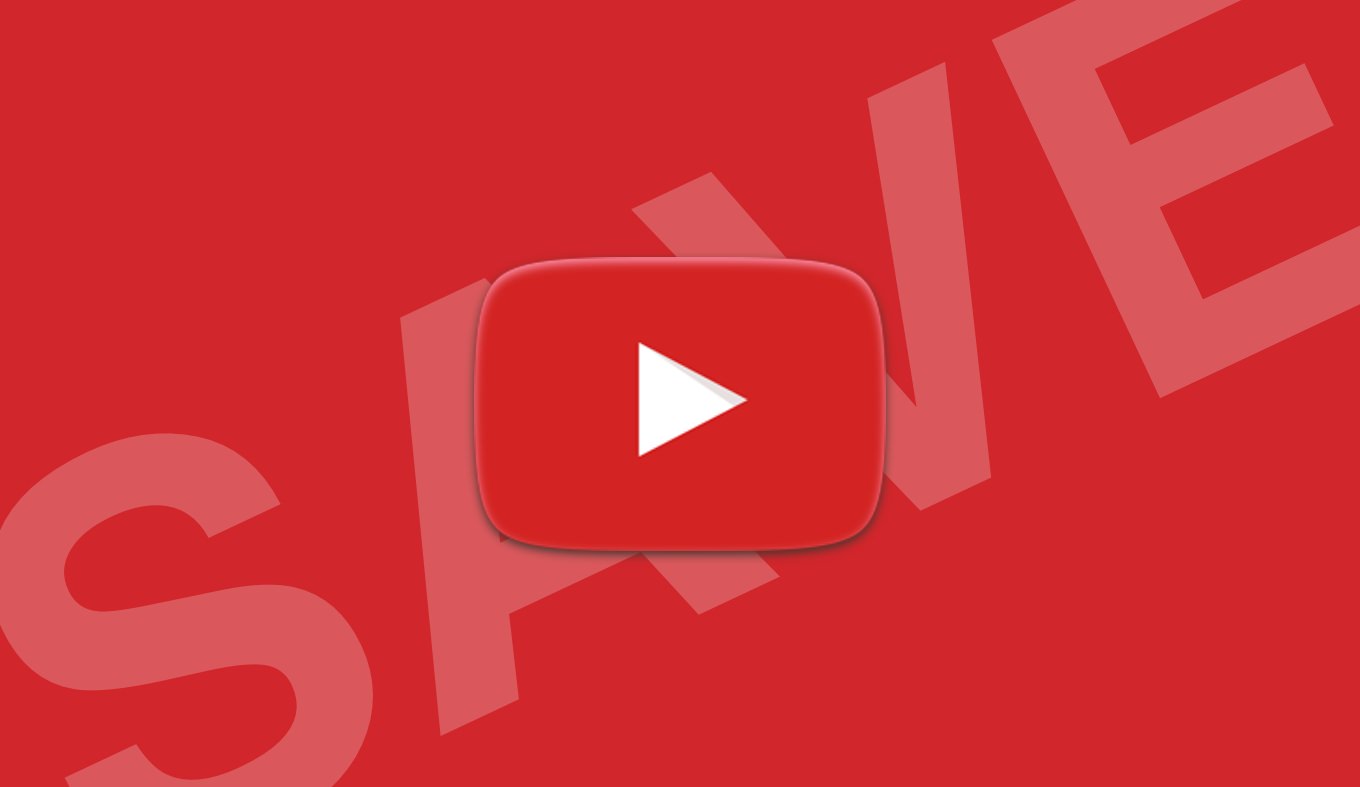
外出先でYoutubeを見ていたら、いつの間にが月の通信量を上回ってしまって、速度制限に引っかかってしまった。そんな失敗は誰もが一度は経験したことがあるのではないでしょうか。
動画の視聴にかかる通信量はかなりデカいので、できればWi-Fi環境下での閲覧をオススメします。電車の中とか、待ち合わせまでの暇つぶしとかで、3Gや4Gを利用しての視聴は避けたほうが無難です。
しかしそれでも、どーーーしても動画を見たいというなら、通信量を抑えるための以下の設定は実施するべきでしょう。
通信量を抑えるための設定
まずはYoutubeの設定項目からできる、通信量を抑えるテクニックを紹介します。
1Youtubeアプリを開いたら、右上にあるアカウントアイコンをタップします。
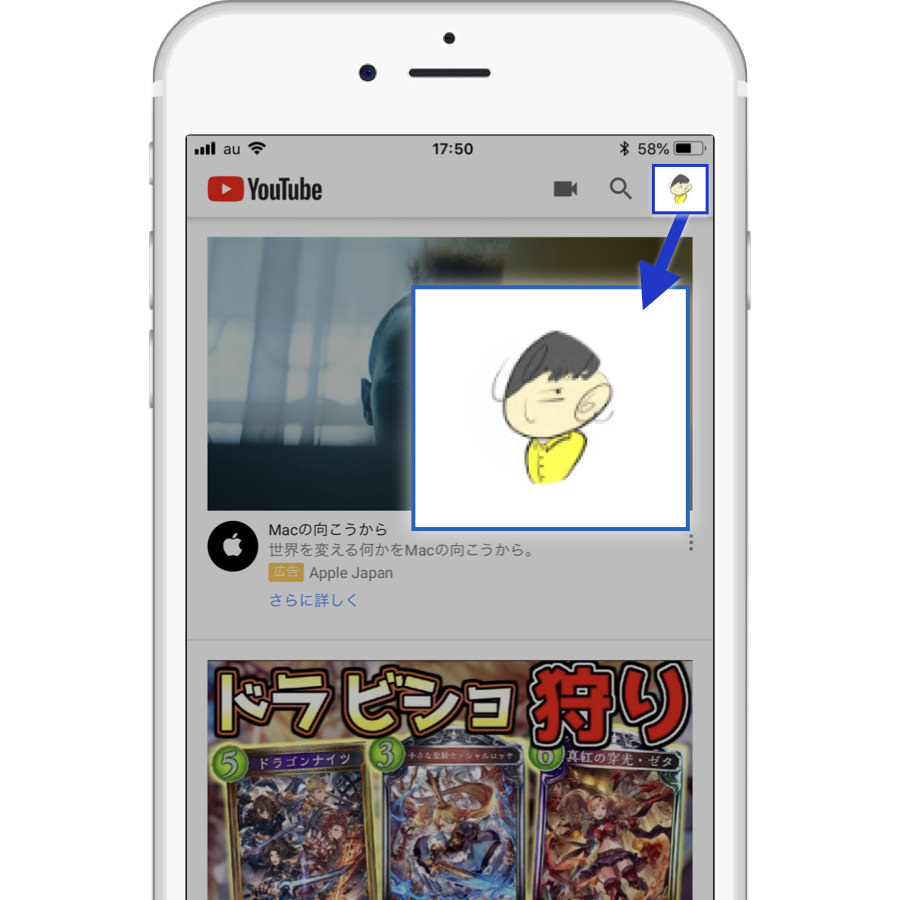
2メニューの中から「設定」を選択します。

3項目「Wi-Fi時のみHD再生」をオンにします。
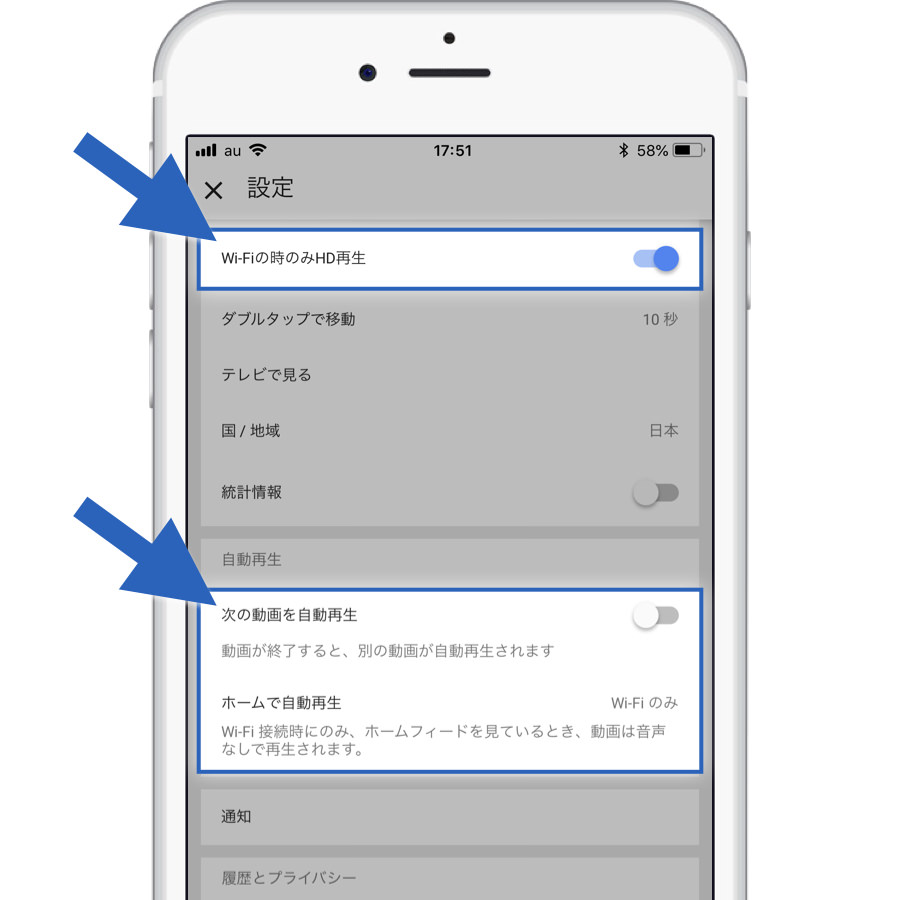
「HD再生」とは、最高画質での視聴を意味します。画質が高くなれば、それだけ通信量が多くなってしまうので、3G・4G下ではHD再生しないように設定しておきましょう。
4「次の動画を自動再生」をオフにします。これで、視聴後に余計な動画が再生されずに済みます。
5「ホームで自動再生」の綱目をオフ、もしくは「Wi-Fiのみ」にします。
Youtubeには数多くの広告動画が掲載されています。これらの動画が自動的に再生されてしまうと、本来使いたくもない通信量を広告のために割くことになってしまいます。自動再生は忘れずにオフにしておきましょう。
以上がYoutubeの通信量を抑えるために、事前に対応しておけるテクニックです。次は動画を視聴するときの、ちょっとしたコツをご紹介します。
高画質での閲覧を抑制する
Youtubeで動画を視聴する場合、再生したときの画質は複数用意されています。1パターンだけじゃなく、自分の好みの画質を選べるわけです。
高画質あるほど、必要となるデータ通信は増えますので、通信量が莫大になります。ですから、データ容量を抑えたいなら、低画質での視聴を心がけましょう。
1動画を視聴しているとき、右上にある「…」アイコンをタップします。
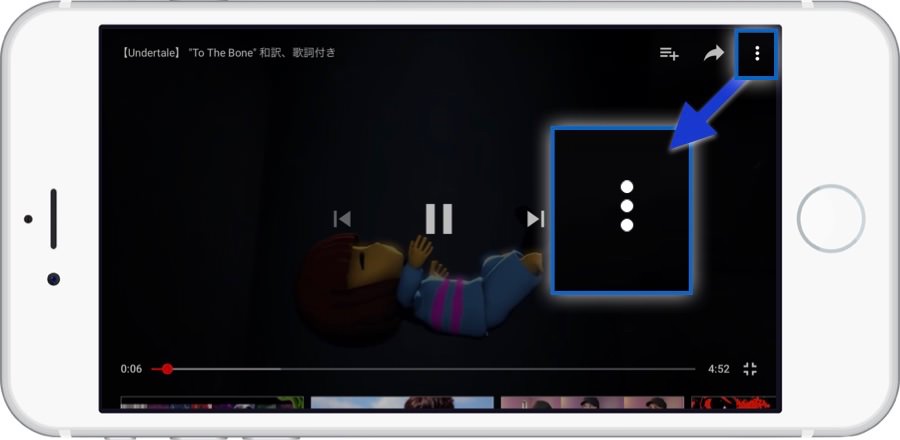
2項目「画質」を選択します。
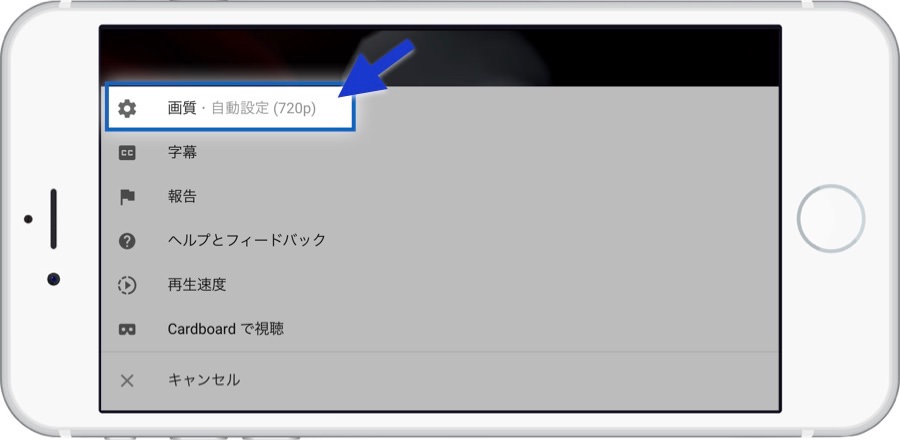
3なるべく数値の低い綱目を選択します。
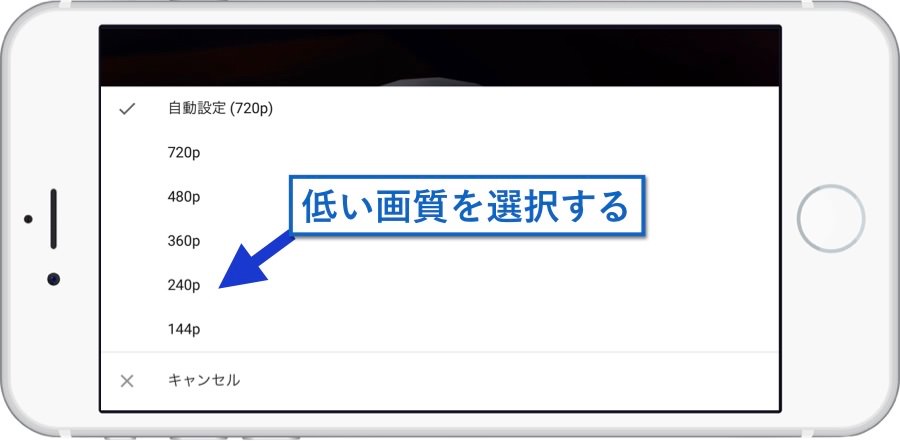
画質が一番低いのが「144p」なのですが、これは画面がかなりザラつきます。正直自分が何を見ているのかわからないレベルで、画面がぼやけてしまいます。
なので低くするといっても、240p程度が個人的におすすめできるれべるです。
執筆後記

月末になると、なぜかいつもヒーヒー言っているボクです。iPhoneでの通信は計画的に!

